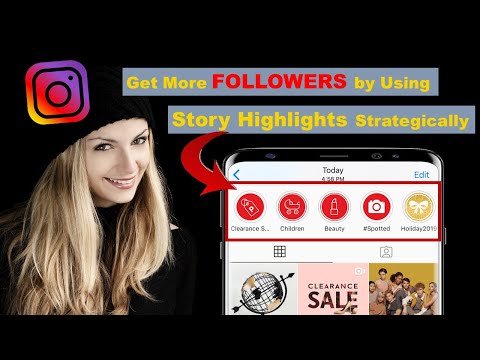Ang mga tao sa buong mundo ay gumagamit ng Twitter at maraming iba pang mga website ng social media bilang isang paraan upang mai-advertise ang kanilang mga negosyo at produkto. Kung ito ay isang bagay na iyong ginagawa, ang isa sa mga mahahalagang bagay na dapat mong gawin ay upang ikonekta ang iyong website sa iyong Twitter upang ang mga taong interesado sa iyong produkto o serbisyo ay maaaring makakuha ng mabilis at madaling pag-access sa iyong website. Kakailanganin mo ang isang desktop o laptop computer upang maiugnay ang iyong website.
Mga hakbang

Hakbang 1. Mag-log in sa iyong Twitter account
Itago ang isang tala ng iyong username at password upang hindi ka mag-alala tungkol sa pagiging naka-lock sa iyong account

Hakbang 2. Mag-click sa maliit na simbolo ng gear sa kanang tuktok na bahagi ng iyong screen
Magkakaroon ito sa pagitan ng mga pagpipiliang "Direktang mga mensahe" at "Bumuo ng isang bagong tweet". Pagkatapos mong mag-click sa gear, dadalhin ka ng site sa pahina ng Mga Setting.
Suriin sa kaliwang bahagi, makikita mo ang isang naki-click na listahan ng mga pagpipilian

Hakbang 3. Piliin ang pagpipilian na nagsasabing Profile
Pagkatapos mong i-click ang Profile, makikita mo ang isang listahan ng mga nababago na bagay.

Hakbang 4. Hanapin ang kahon sa Website
Ito ay dapat na nasa pagitan ng mga kahon na "Bio" at Lokasyon "sa kanang bahagi.

Hakbang 5. Ipasok sa kahon ng Website ang direktang link sa iyong website na nais mong makita ng mga tao

Hakbang 6. Mag-scroll patungo sa ibaba at i-click ang "I-save ang mga pagbabago
”CRUCIAL ang pag-click mo sa kahon na ito dahil kinukumpirma nito na lalabas ang iyong website sa iyong profile.

Hakbang 7. Bumalik sa iyong pahina ng profile at tingnan kung nakalista ang iyong website
Kung ito ay, siguradong makikita rin ito ng iba.
Mga Tip
- Hindi mo na kailangang mag-post ng pahina ng negosyo; maaari mong mai-post ang iyong mga blog at pribadong impormasyon kung nais mong i-post ito para sa mga hangarin sa libangan.
- Maaari ka lamang mag-post ng isang website nang paisa-isa. Kaya't kung mayroon kang higit sa isang pahina na nais mong makita ng mga tao, gumawa ng isang website at ilista ang lahat ng iyong mga website sa pahinang iyon upang makapunta ang iyong mga tagasunod sa lahat ng iyong mga pahina.